
Si të luani (përdorni) me sukses në një PS5 nga kompjuteri?
Ndoshta, shumë nuk e dinë, por Sony në PlayStation ka shumë interesante opsionet e teknologjisë për qëllime të ndryshme. Një prej tyre është, PS Play Remote, me të cilin mund të kontrolloni një PS5 / PS4 nga një tjetër PS5/PS4, ose nga një celular ose kompjuter. Dhe që rasti ynë praktik sot të trajtohet, do të marrim si shembull, të përmendurën e fundit. Për të bërë të ditur «si është e mundur të përdoret ps5 në një kompjuter».
Natyrisht, për këtë do të na duhet gjithmonë keni në dorë një PlayStation 5, e cila, sikur të ishte nga një celular, duhet të jetë duke përdorur të njëjtën llogari përdoruesi dhe lidhje interneti (rrjet LAN). Përveç kësaj, për këtë rekomandohet gjithashtu që të kemi dhe të lidhim një kontrollues me sens të dyfishtë në kompjuter për t'u përdorur. Në mënyrë të tillë që përvoja e përdoruesit të jetë sa më e afërt dhe e këndshme, ashtu si në të njëjtën tastierë video.

Por, para se të filloni këtë postim rreth «Si të përdorni ps5 në një kompjuter», ju rekomandojmë që më pas të eksploroni të tjera të dobishme përmbajtje të mëparshme të lidhura, të tilla si:


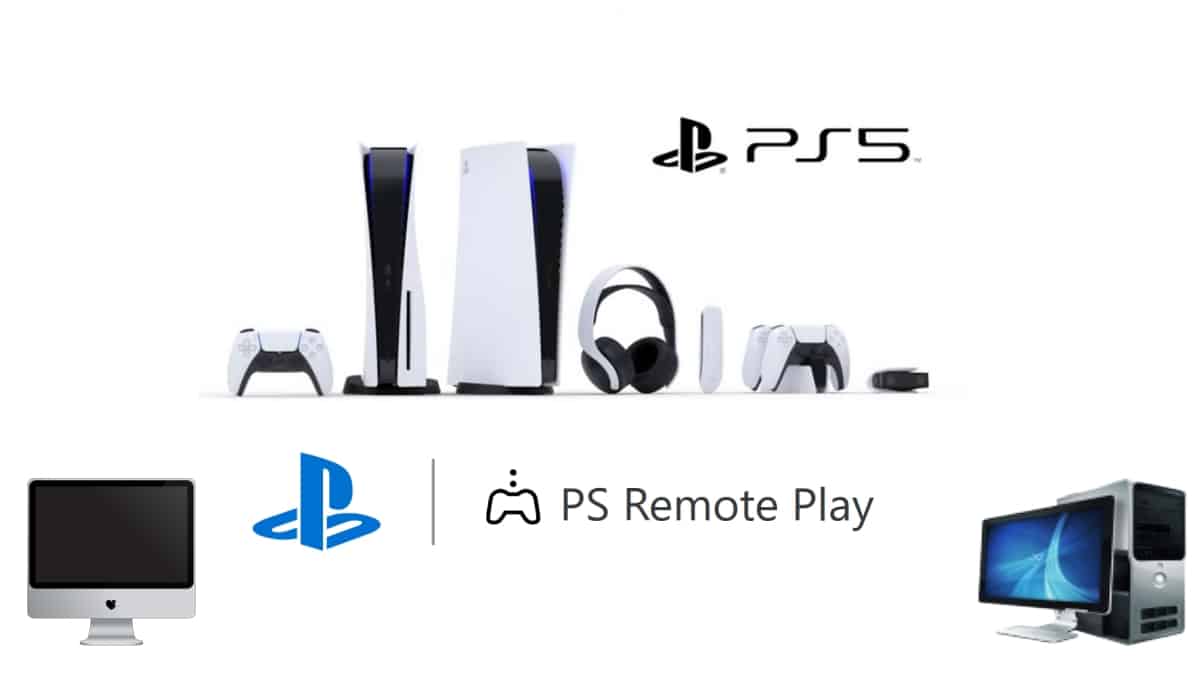
Si të përdorni PS5 në një kompjuter duke përdorur PS Remote Play
Hapat për të përdorur PS Remote Play dhe të dini se si të përdorni PS5 në një kompjuter
Duke ndjekur në mënyrë të përmbledhur, të qartë dhe koncize udhëzime zyrtare nga Sony dhe PlayStation në faqen e tyre zyrtare për PS Play Remote, në kompjuterë me Dritaret y MacOS, udhëzimet për të arritur këtë qëllim janë:
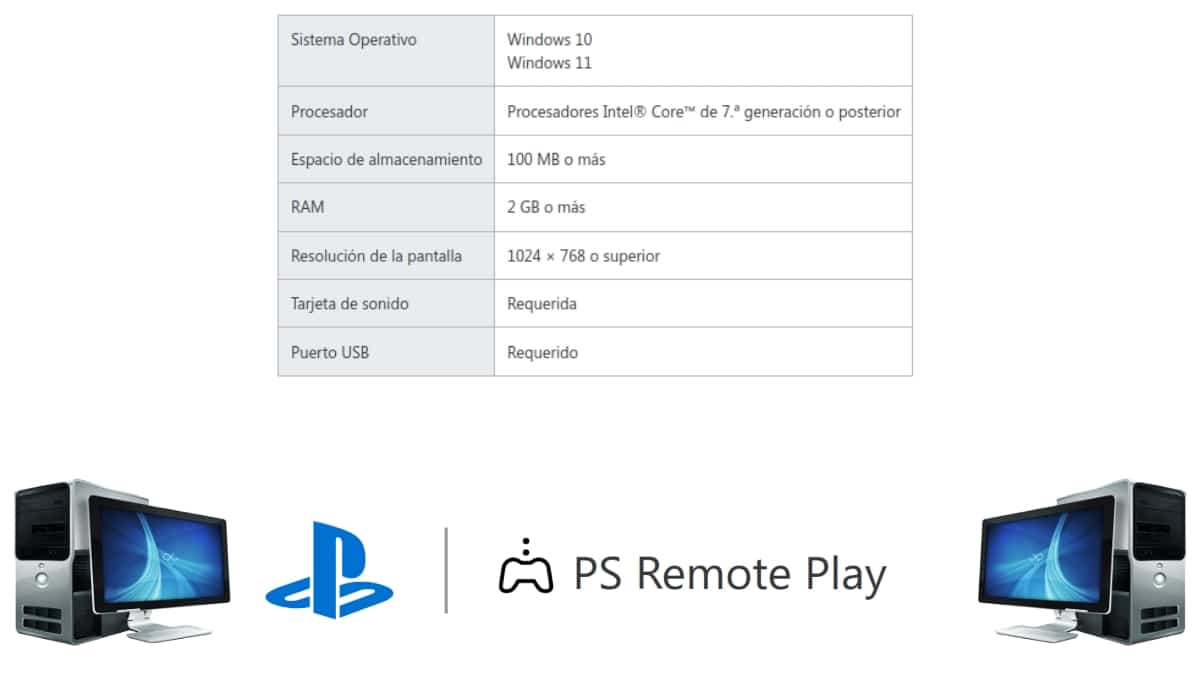
Nga një kompjuter Windows
Duke supozuar se, ne kemi një Kompjuter Windows dhe se plotëson kërkesa minimale (shih imazhin e menjëhershëm më lart) kërkohet nga Sony dhe PlayStation para menaxhoni aplikacionin PS Remote Play Nga një kompjuter me këtë lloj sistemi operativ, hapat që duhen ndjekur do të jenë si më poshtë:
- Hapni shfletuesin tonë të internetit dhe vizitoni Uebfaqja zyrtare e PS Remote Play në seksionin tuaj për Dritaret.
- Shkarkoni, instaloni dhe ekzekutoni instaluesin, për të pranuar më pas marrëveshjet e përdorimit (licenca e përdoruesit dhe politikat e privatësisë) dhe kështu përfundoni procesin.
- Nisni tastierën e lojërave PS5/PS4 për t'u përdorur nga distanca, shkoni te menyja e settings -> opsion Sistem -> seksioni Përdorimi në distancë > dhe përfundoni duke aktivizuar lojë në distancë.
- Përsëri, nga kompjuteri Windows që do të menaxhohet, lidhni kontrollin(et) duke përdorur kabllot USB përkatëse të nevojshme dhe të kërkuara.
- Më pas, duhet të hapim aplikacionin Luaj në distancë PS, më pas hyni në Platforma e rrjetit PlayStation me llogarinë tonë të përdoruesit.
- Tashmë brenda, duhet të vendosim cilësimet e videos dhe shpejtësinë e kuadrove bazuar në rezolucionin e ekranit që kemi ose do të përdorim, dhe dridhjet (frekuencën) e kësaj.
- Dhe pastaj, ne vazhdojmë të kërkojmë dhe zgjidhni në ekran tastierën PS5 lidhur me llogarinë tonë të përdoruesit me të cilën do të luajmë nga distanca. Sidoqoftë, nëse zbulohet vetëm një, ai do të lidhet automatikisht dhe ekrani i tij do të shfaqet në kompjuterin tonë dhe ne mund të fillojmë të përdorim menjëherë përdorimin në distancë.
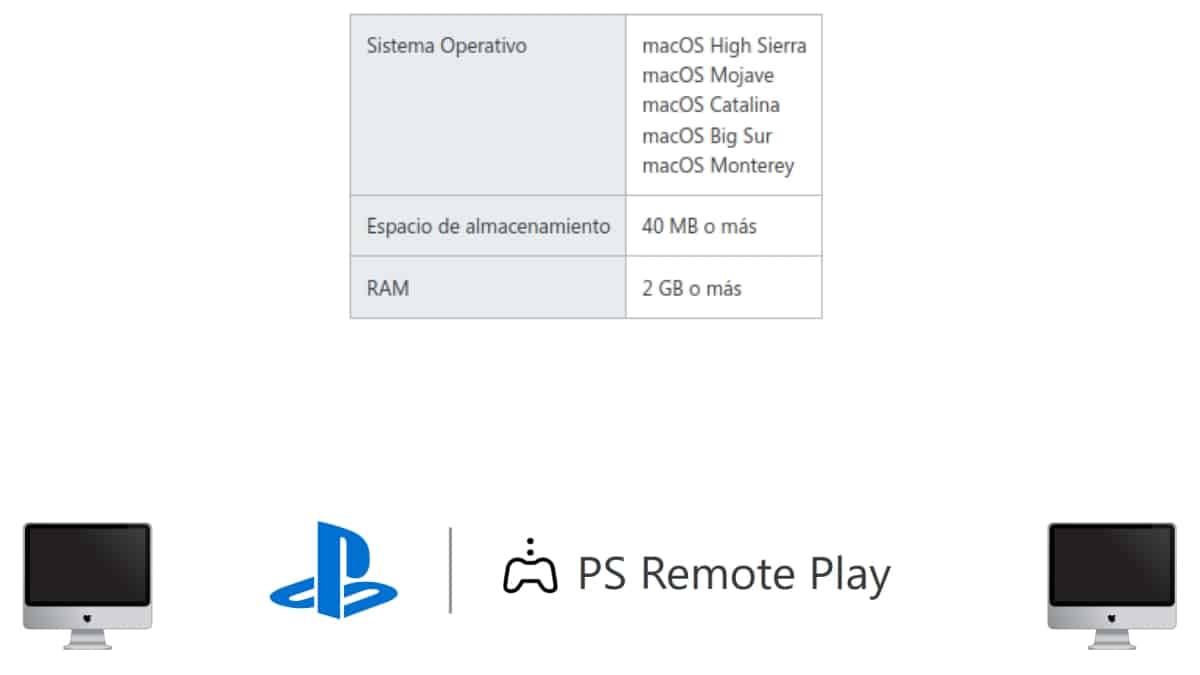
Nga një kompjuter me macOS
Ashtu si me Windows, nëse kemi një kompjuter me macOS dhe kjo plotëson kërkesa minimale (shih imazhin e menjëhershëm më lart) kërkohet nga Sony dhe PlayStation para menaxhoni aplikacionin PS Remote Play Nga një kompjuter me këtë lloj sistemi operativ, hapat që duhen ndjekur duhet të jenë si më poshtë:
- Hapni shfletuesin tonë të internetit dhe vizitoni Uebfaqja zyrtare e PS Remote Play në seksionin tuaj për MacOS.
- Shkarkoni, instaloni dhe ekzekutoni instaluesin, më pas pranoni marrëveshjet e përdorimit (licenca e përdoruesit dhe politikat e privatësisë), dhe kështu, përfundoni procesin. Megjithatë, në rast të problemeve, ne mund të shkojmë në Preferencat e sistemit -> Siguria dhe privatësia -> Të përgjithshme, dhe atje, ne konfigurojmë lejet e nevojshme për aplikacionet e shkarkuara nga zhvilluesit e identifikuar dhe lejen e ekzekutimit manual, duke përdorur fjalëkalimin tonë të macOS.
- Nisni tastierën e lojërave PS5/PS4 për t'u përdorur nga distanca, shkoni te menyja e settings -> opsion Sistem -> seksioni Përdorimi në distancë > dhe përfundoni duke aktivizuar lojë në distancë.
- Përsëri, nga kompjuteri Mac që do të menaxhohet, lidhni kontrollin(et) duke përdorur kabllot USB përkatëse të nevojshme dhe të kërkuara. Në disa raste (laptopët macOS), do të duhet të përdoret një Dongle në rast se mbështet vetëm lidhësit USB-C.
- Më pas, duhet të vazhdojmë të përsërisim hapat 5, 6 dhe 7 të procedurës së mëparshme (me Windows), pasi ato janë saktësisht të njëjta. Dhe kështu, ne do të kemi gjithçka gati për të qenë në gjendje luaj ps5 në një kompjuter.

Më shumë informacion shtesë rreth PS Remote Play
- Vini re se, disa lojëra nuk mbështeten duke përdorur funksionin e luajtjes në distancë.
- Disa aplikohen kufizimet dhe kufizimet e përdorimit, e cila mund të njihet në fund të mëposhtëm lidhje.
- Në kohën e shkrimit të këtij postimi, versioni aktual i PS Remote Play është 5.5.0, si për PC ashtu edhe për celular, qoftë për Android (Dyqani i Play) o iPhone (AppStore).
Gjithçka u tha dhe u bë, nëse keni një Konsola e lojërave Sony ose një mik i besuar ose anëtar i familjes zotëron një të tillë, tani që ju e dini «Si të përdorni ps5 në një kompjuter», përmes Luaj në distancë PS, ju mund të luani pa asnjë problem nga kudo në shtëpinë tuaj ose në botë. Të dyja, nga një kompjuter ose celular, te lojërat tuaja të preferuara duke përdorur a Konsola e lojërave PS5/PS4 përcaktuar. Kështu që, fat, sukses dhe shumë argëtim me këtë funksionalitet fantastik të përmendur dhe të disponueshëm për këdo.
Së fundi, nëse jeni të kënaqur me «Si të përdorni ps5 në një kompjuter» Ka qenë interesante, praktike ose ka funksionuar mirë ose keq për ju, na tregoni përmes komenteve. Gjithashtu, mbani mend Ndani këto hapa të dobishëm me tuajin Miq të pronarëve të PS5 dhe kontakte të tjera nga rrjetet tuaja sociale. Që edhe ata ta lexojnë dhe ta vënë në praktikë, në një moment, në rast se u nevojitet për vete ose për të tjerët. Dhe mos harroni të eksploroni më shumë mësime mbi web tonë, për të vazhduar të mësoni më shumë rreth teknologjive të ndryshme.